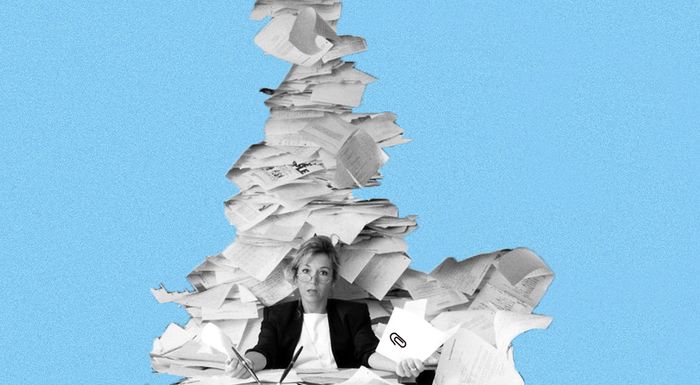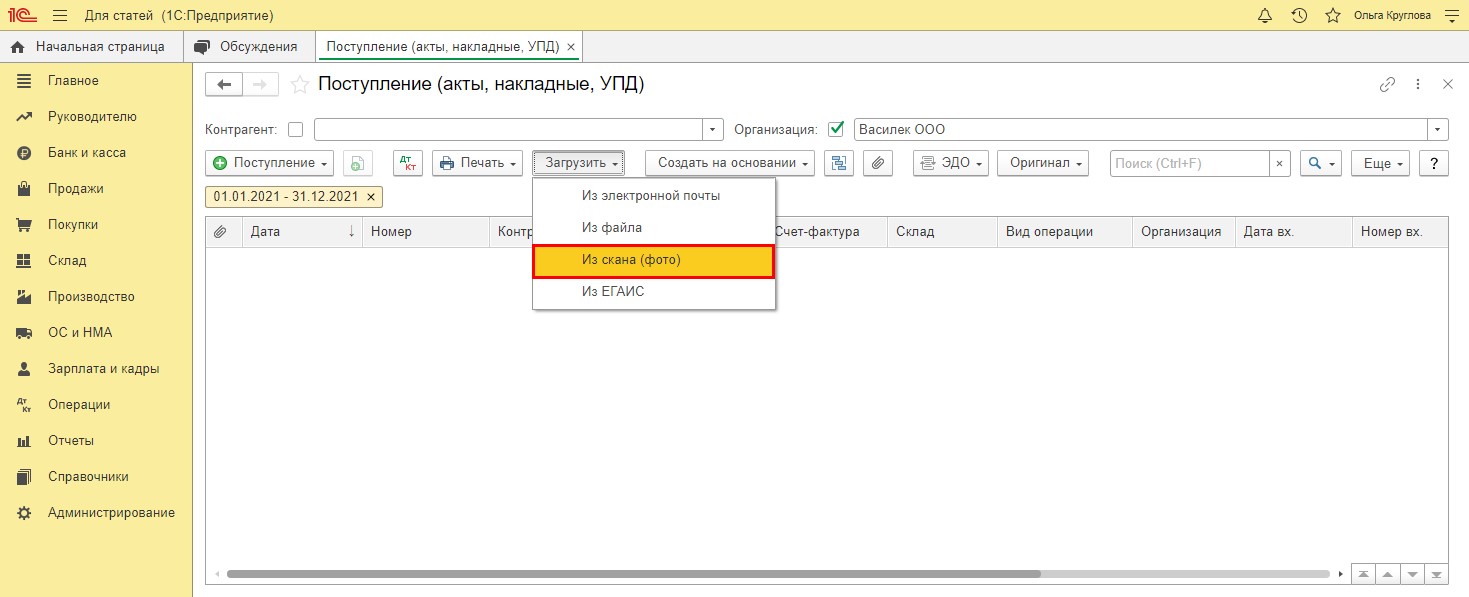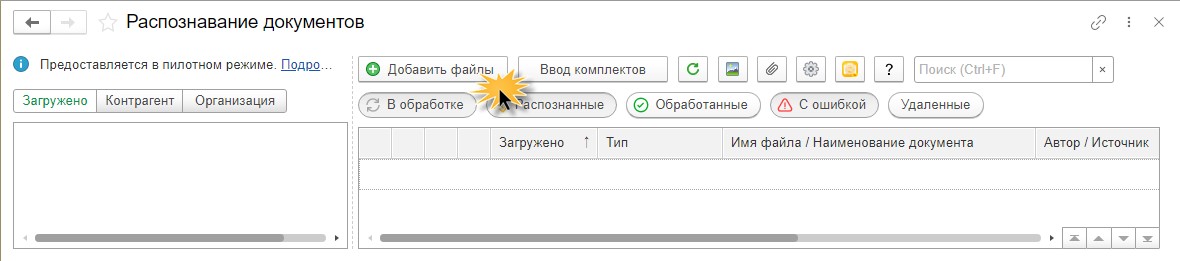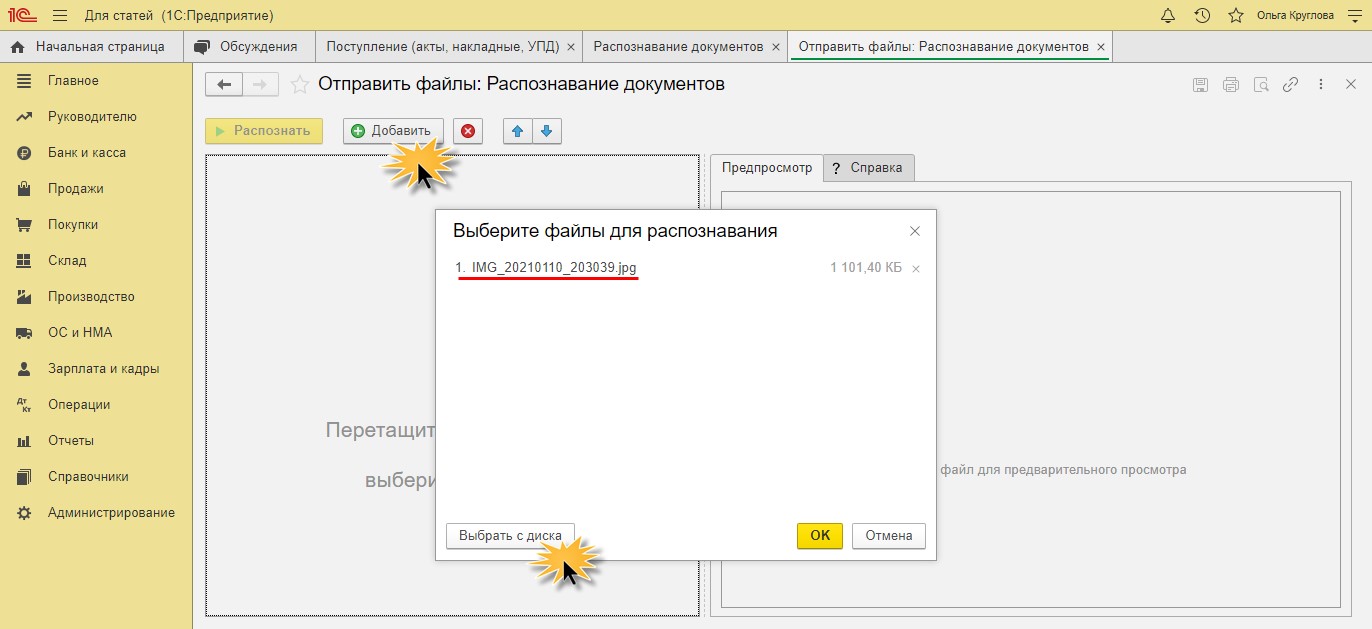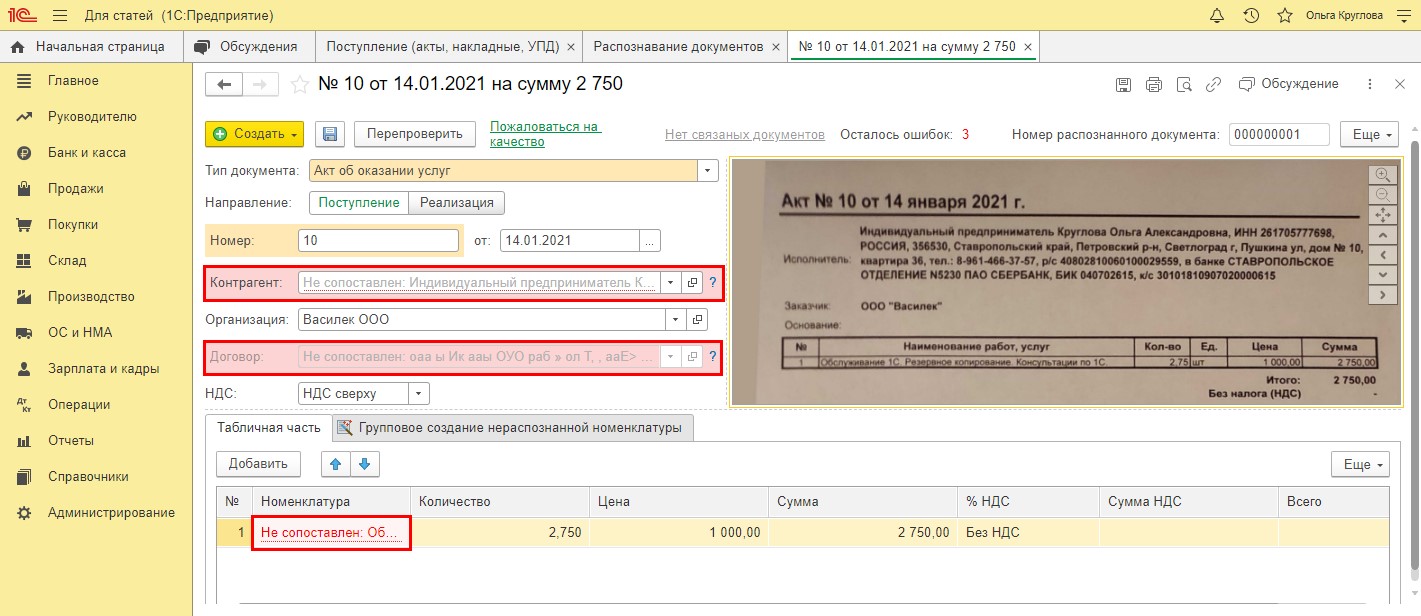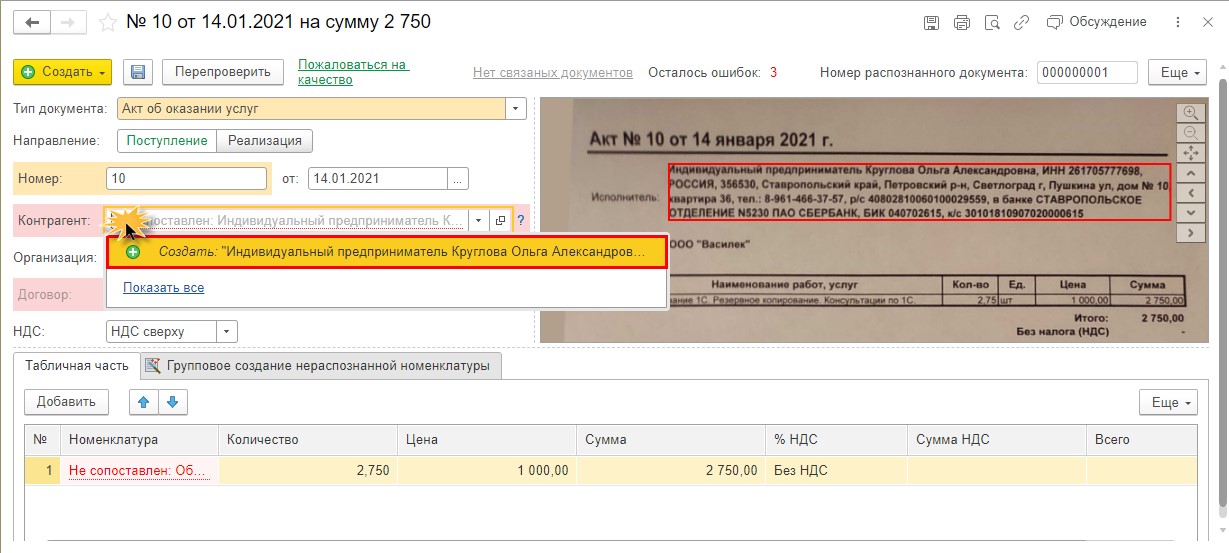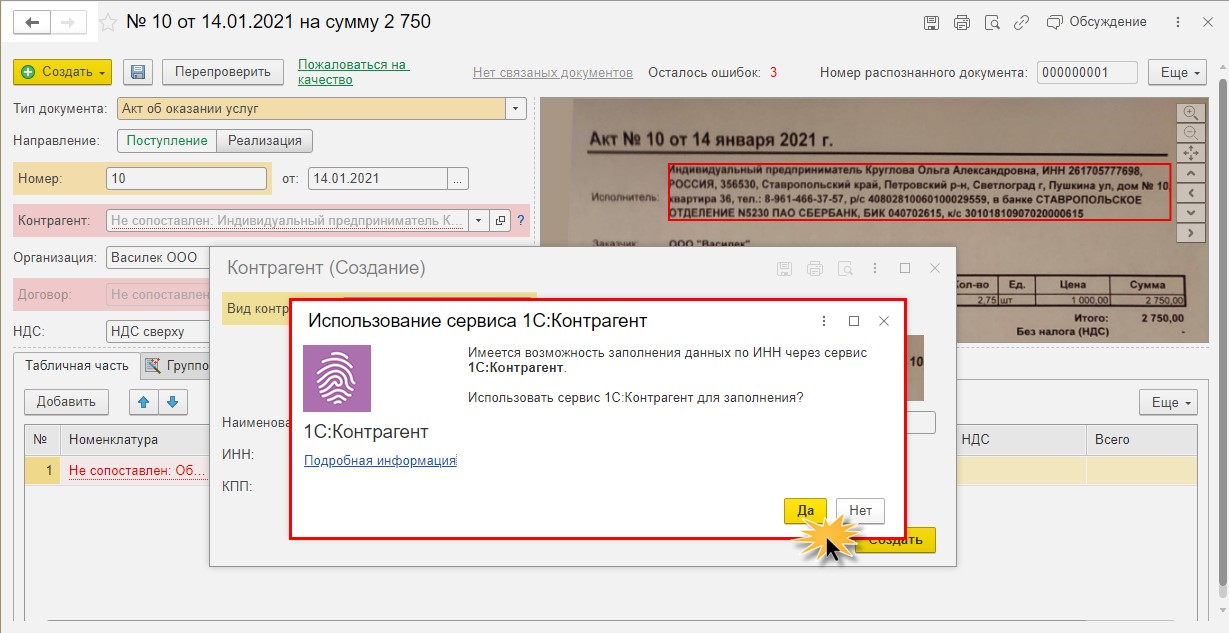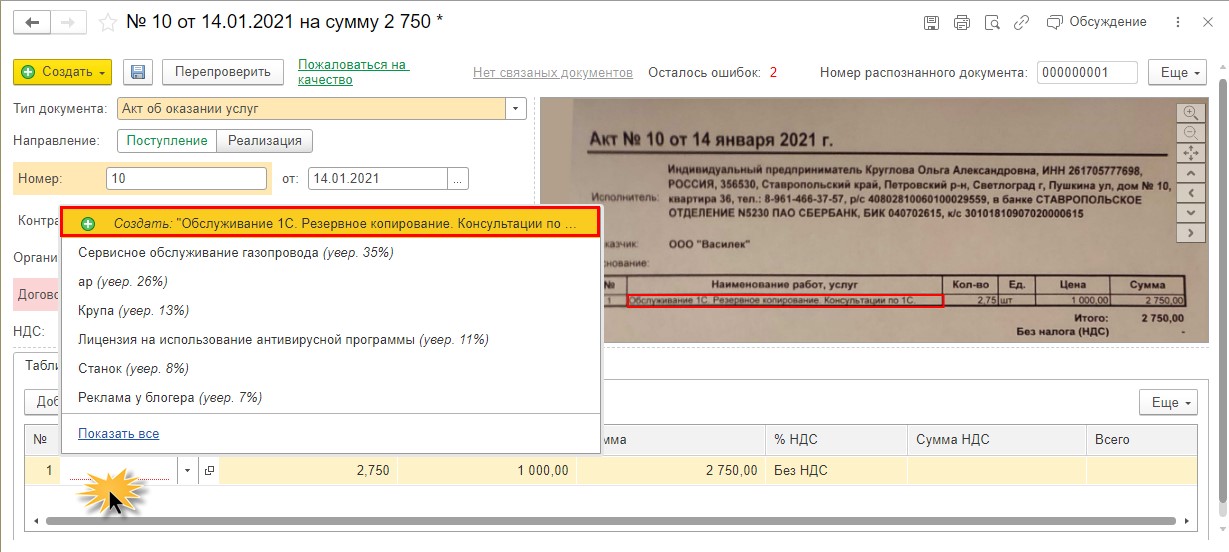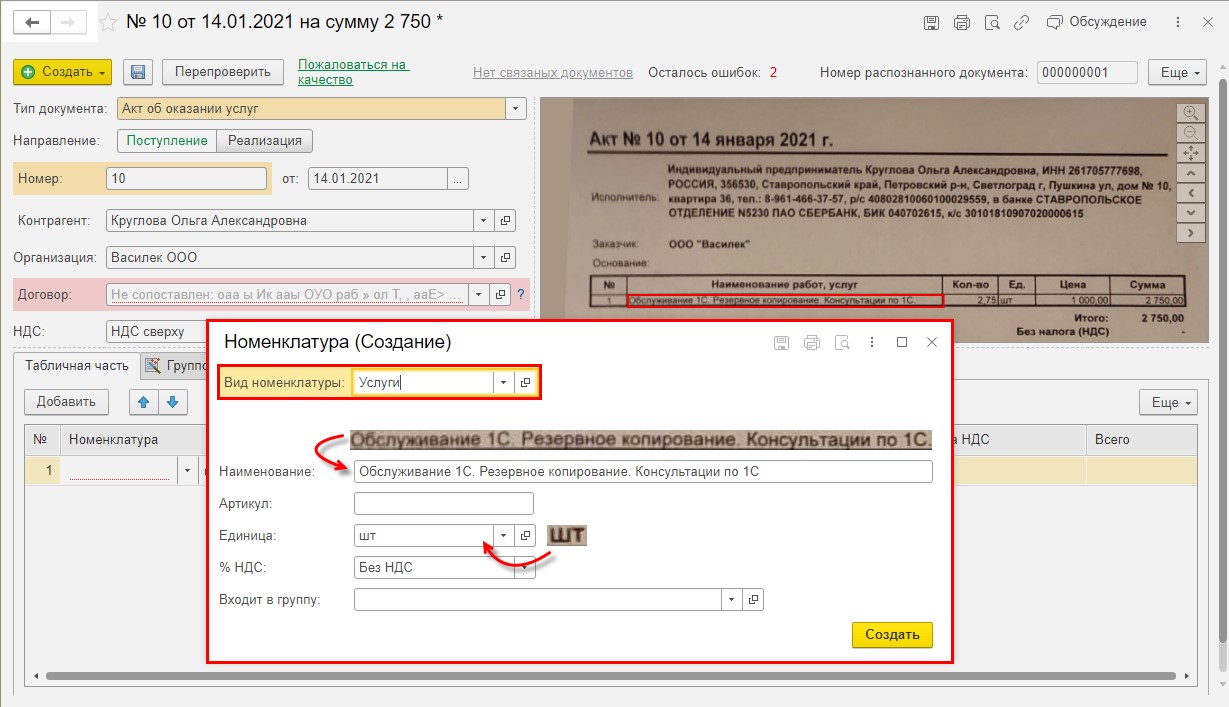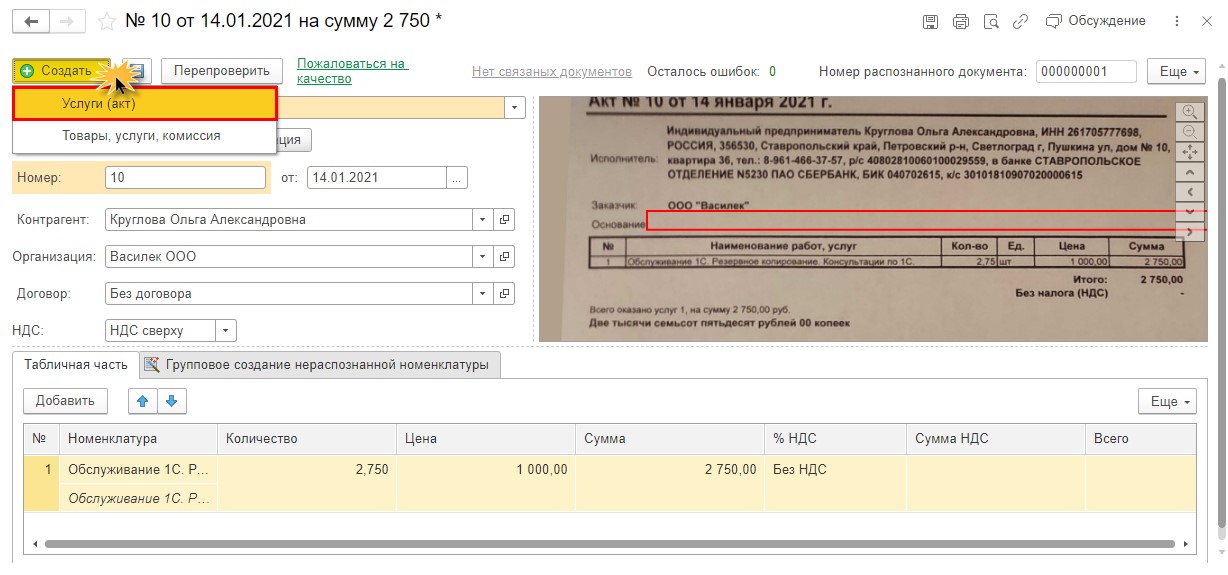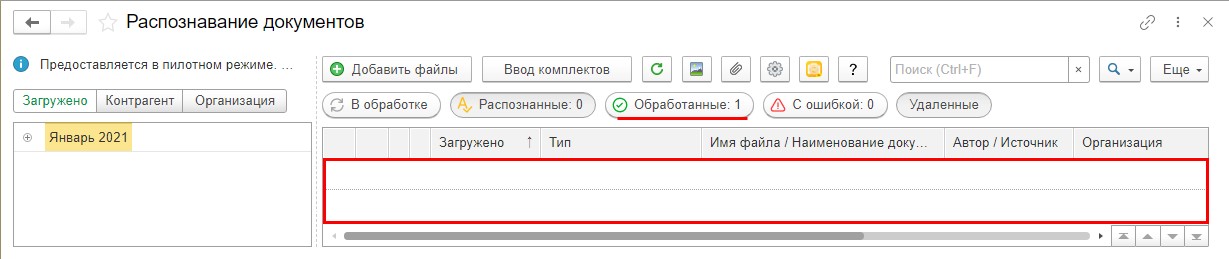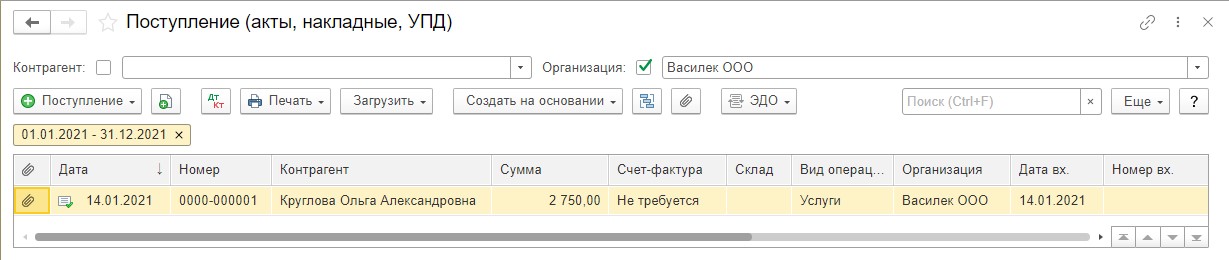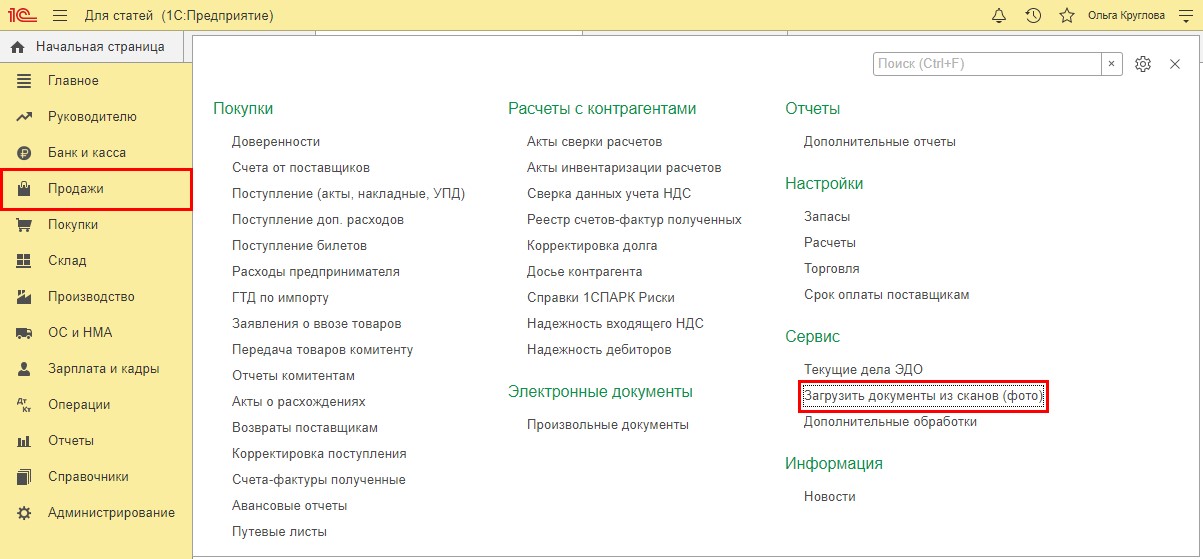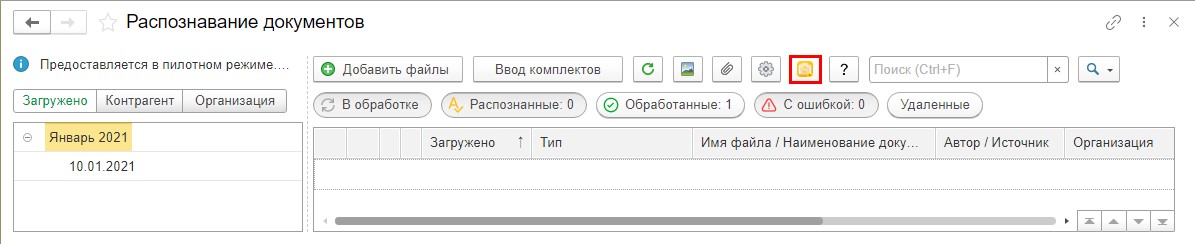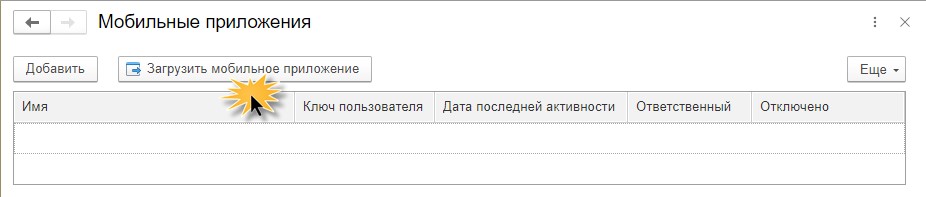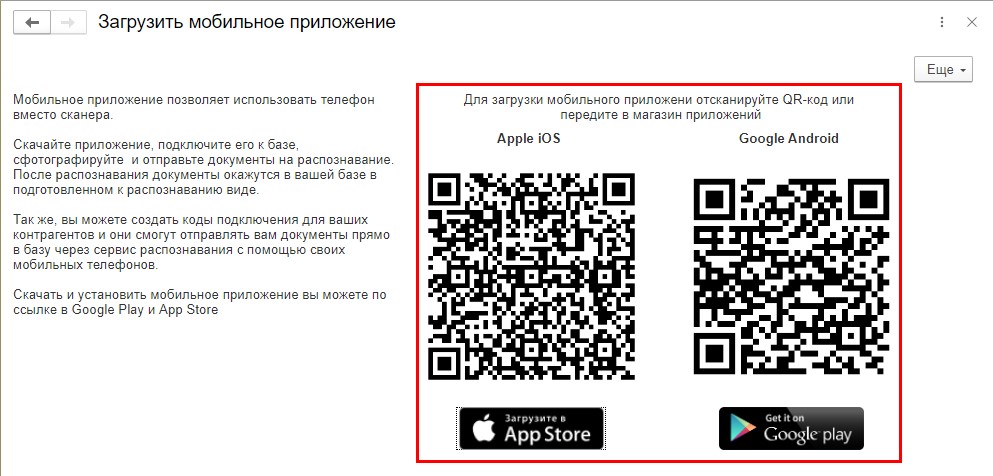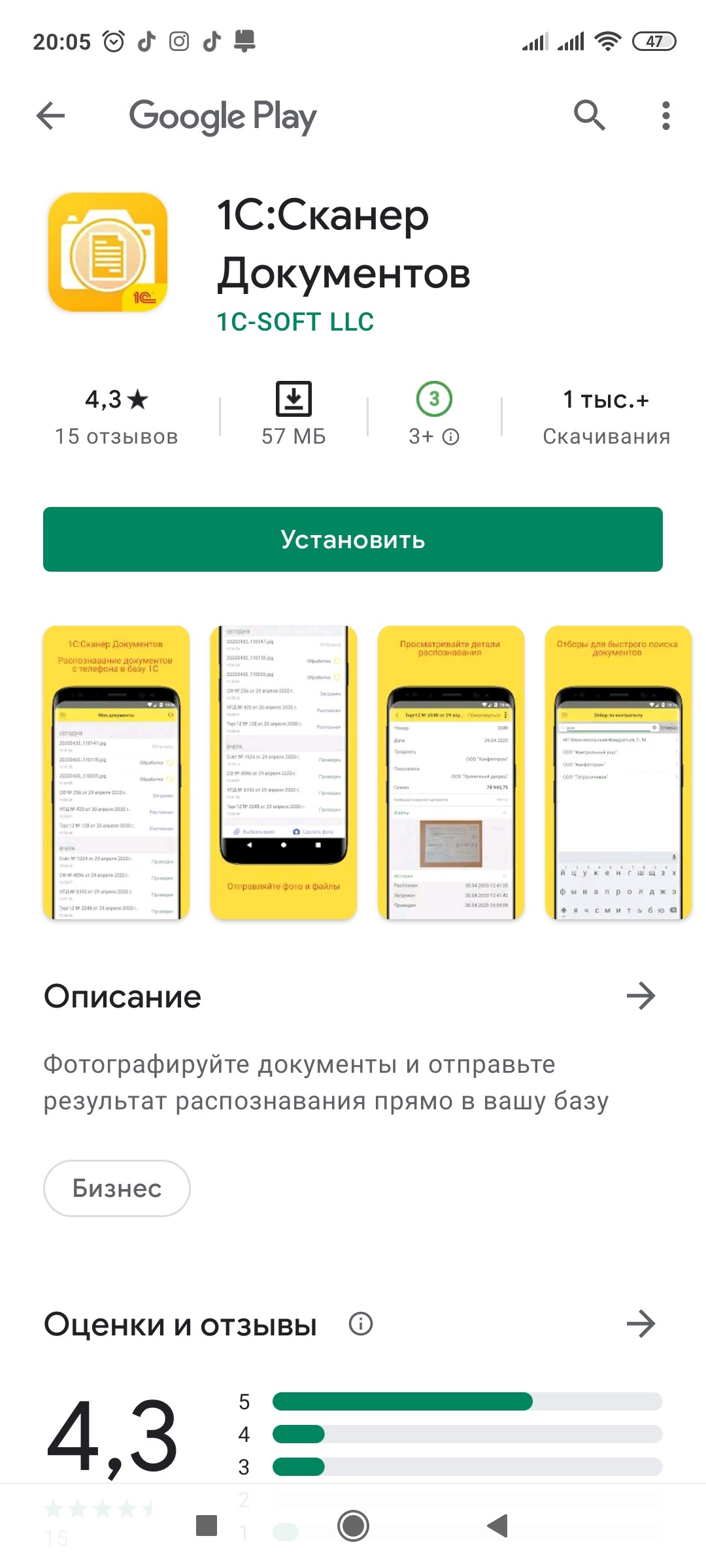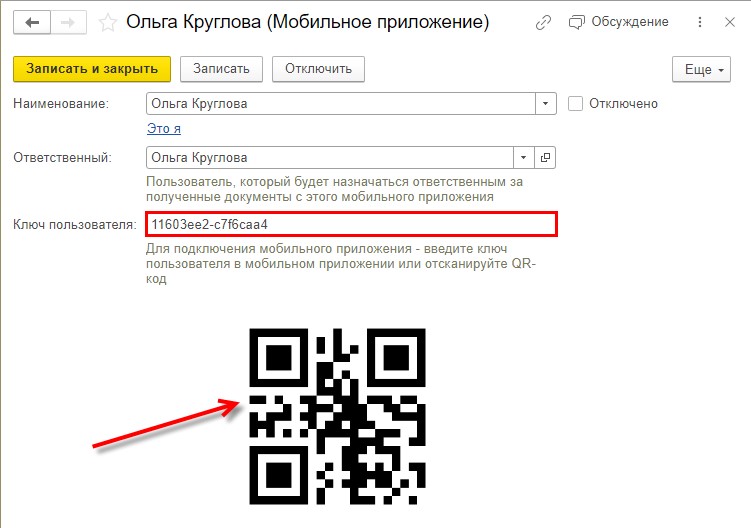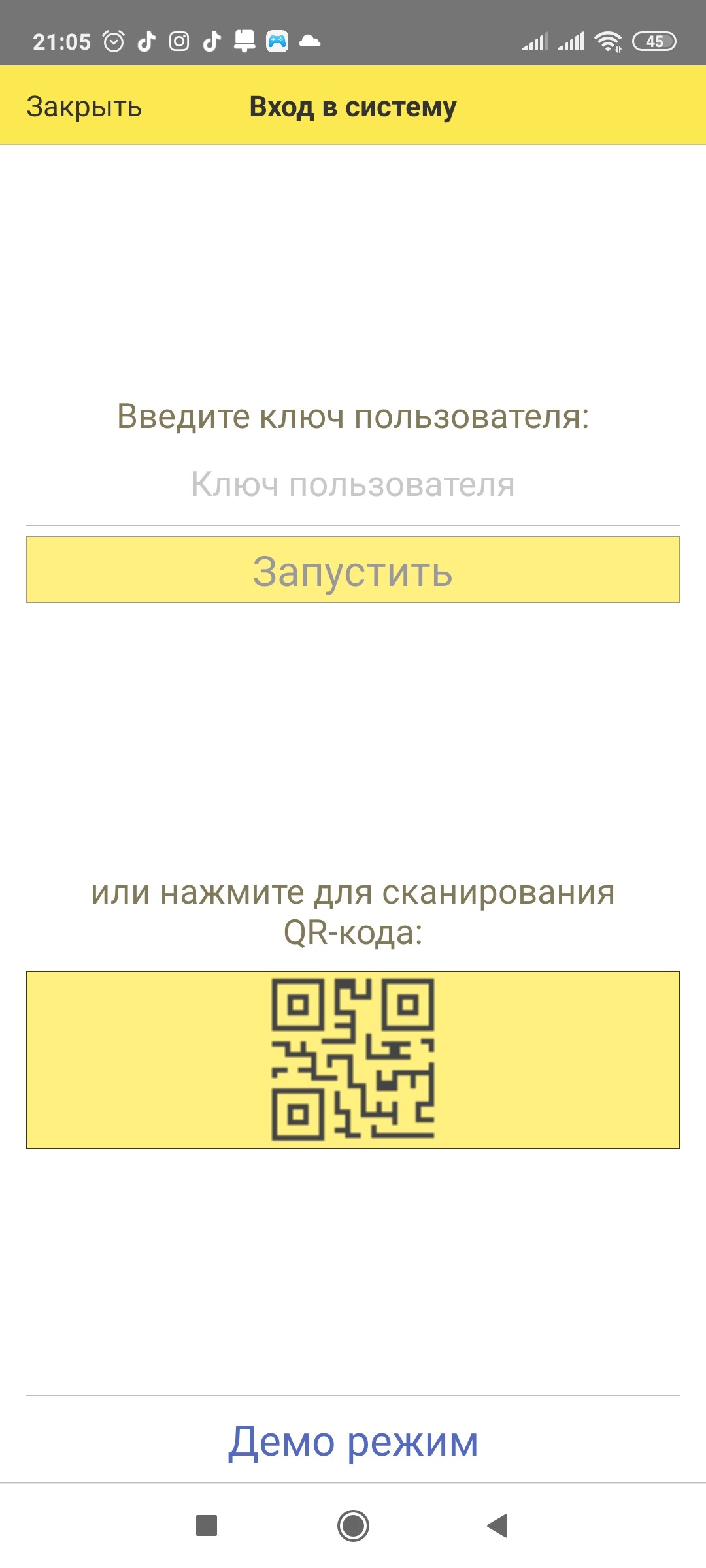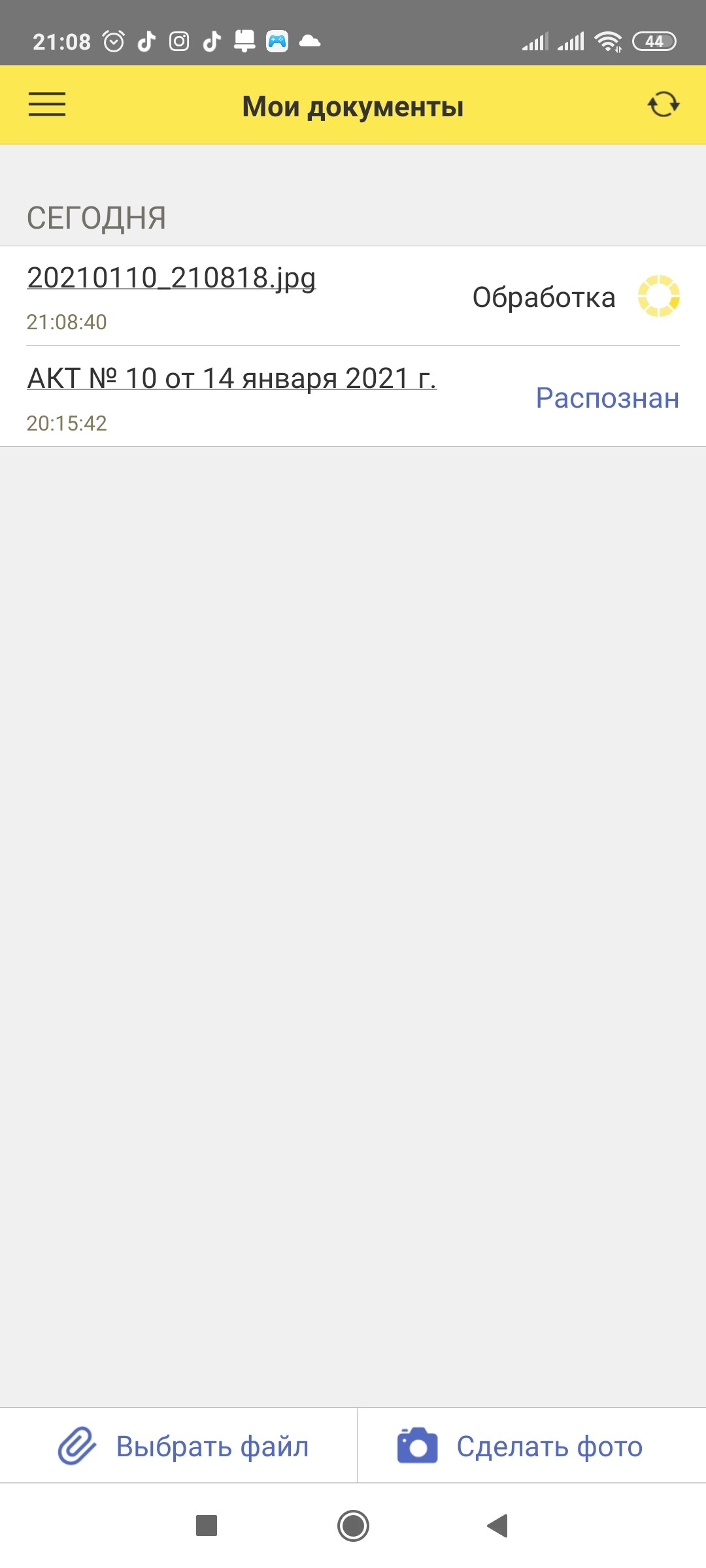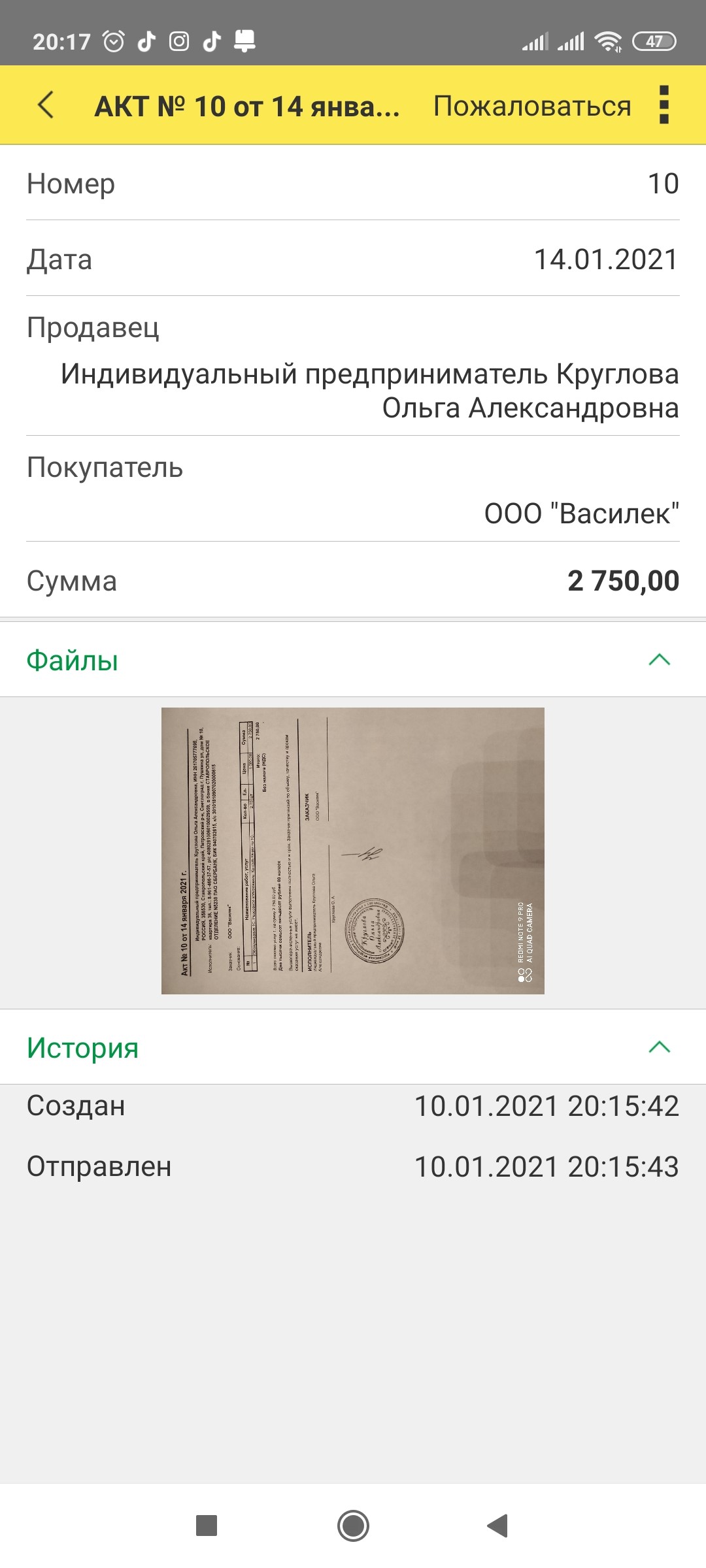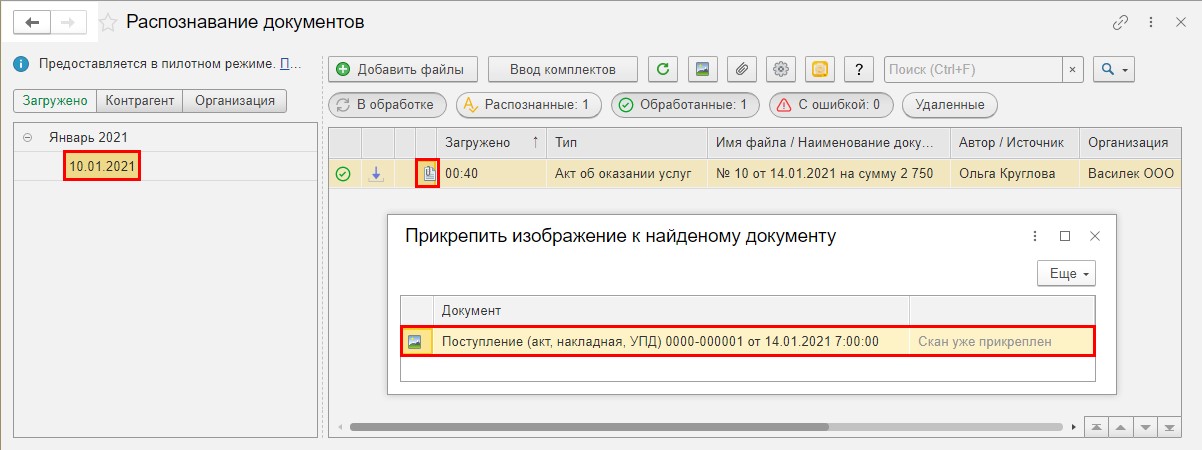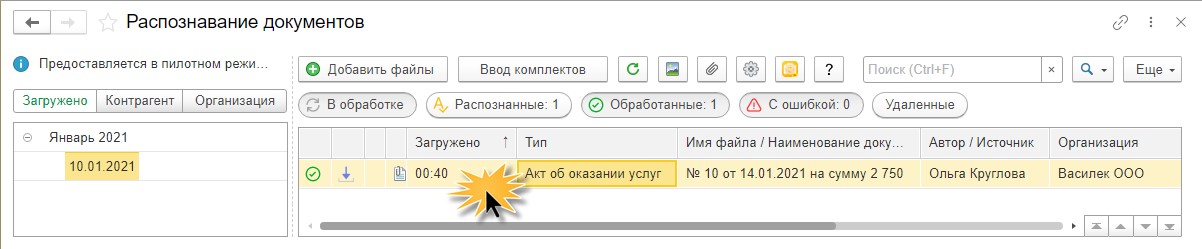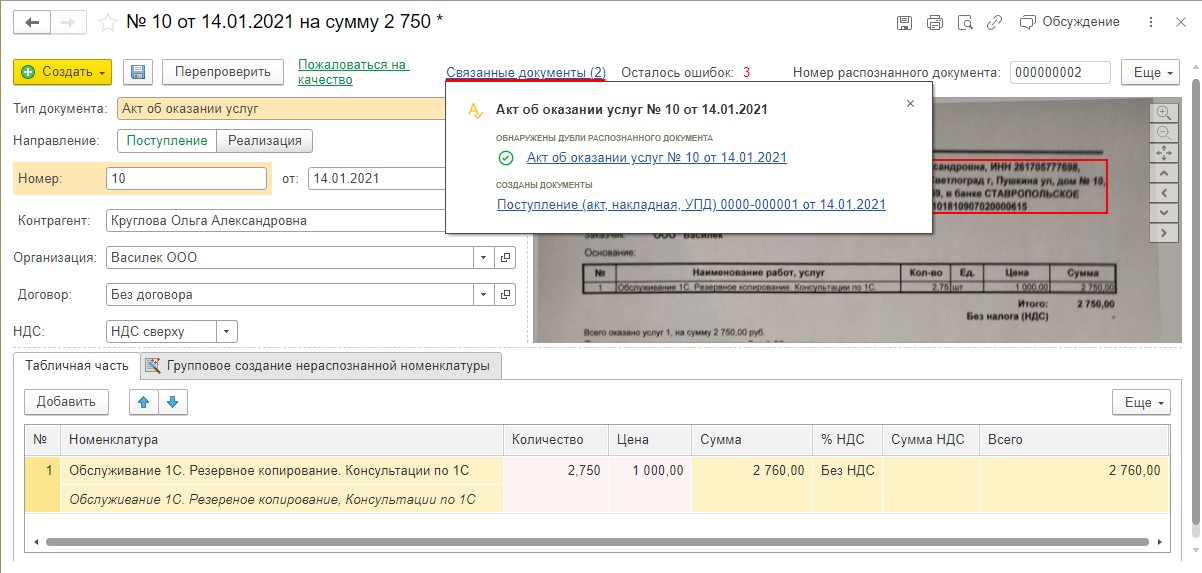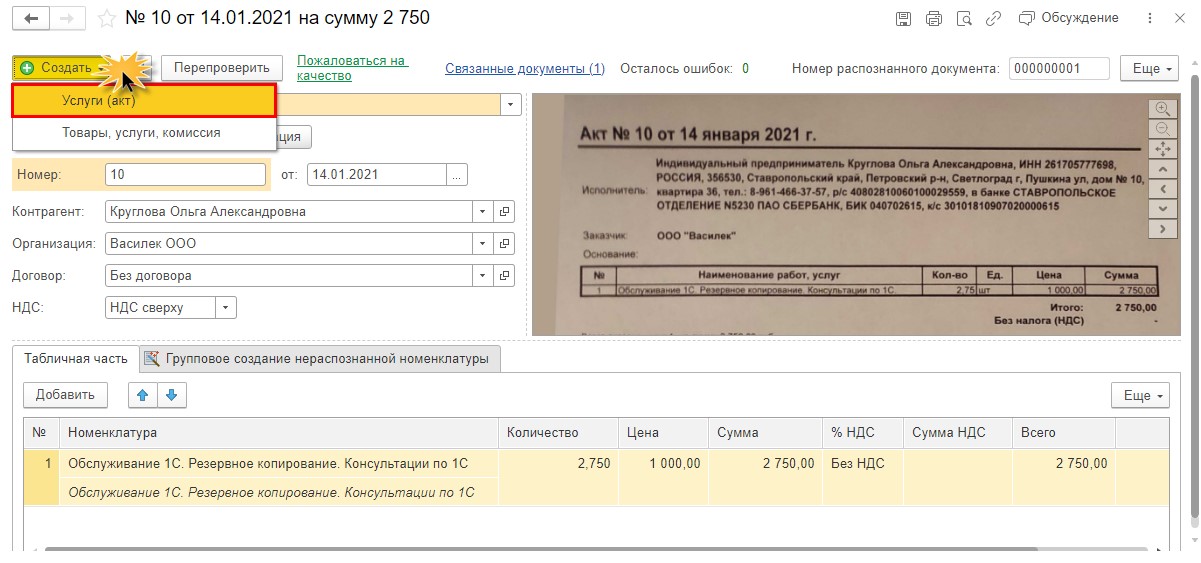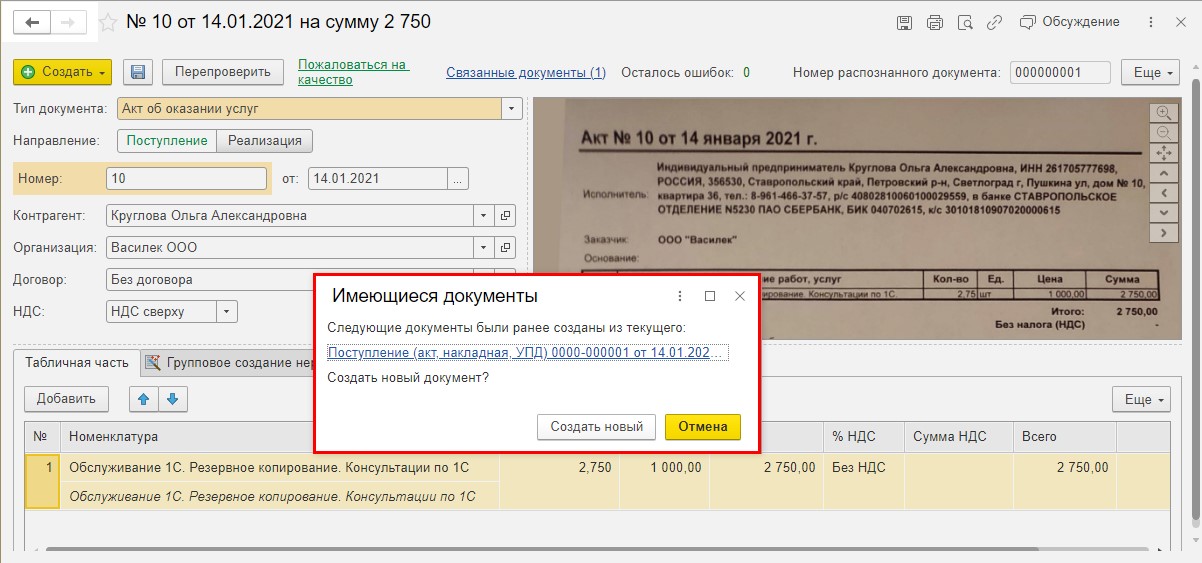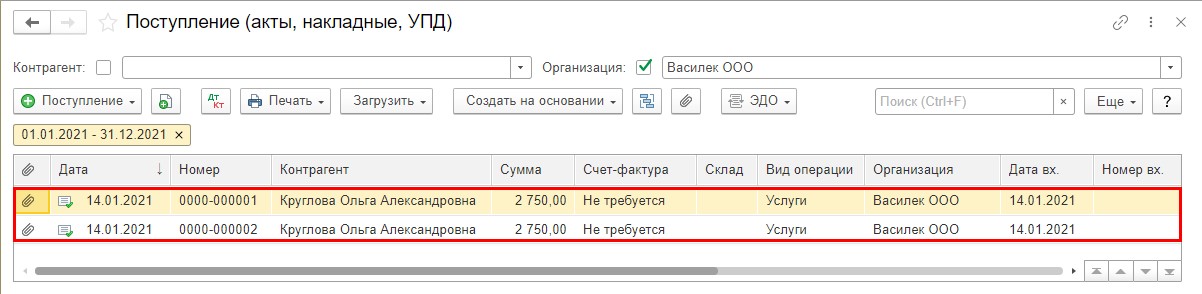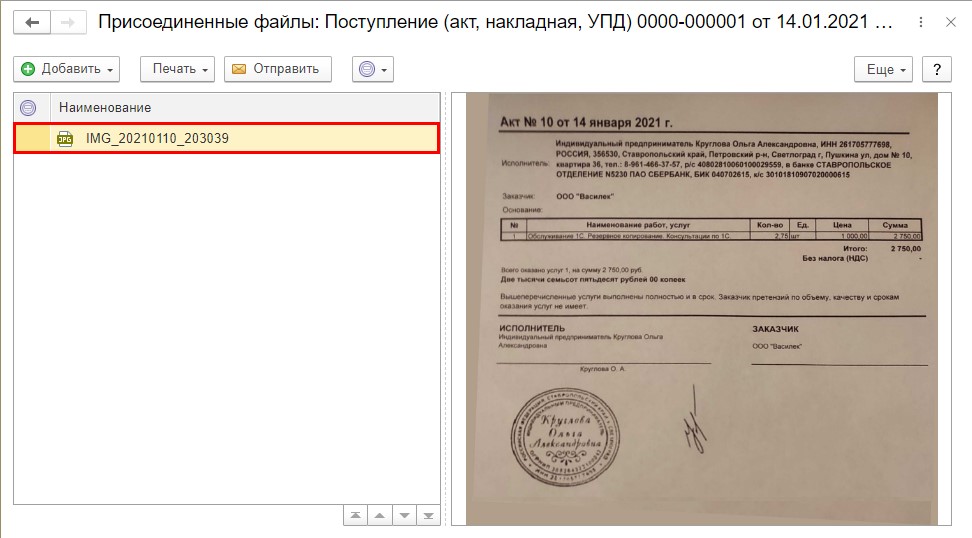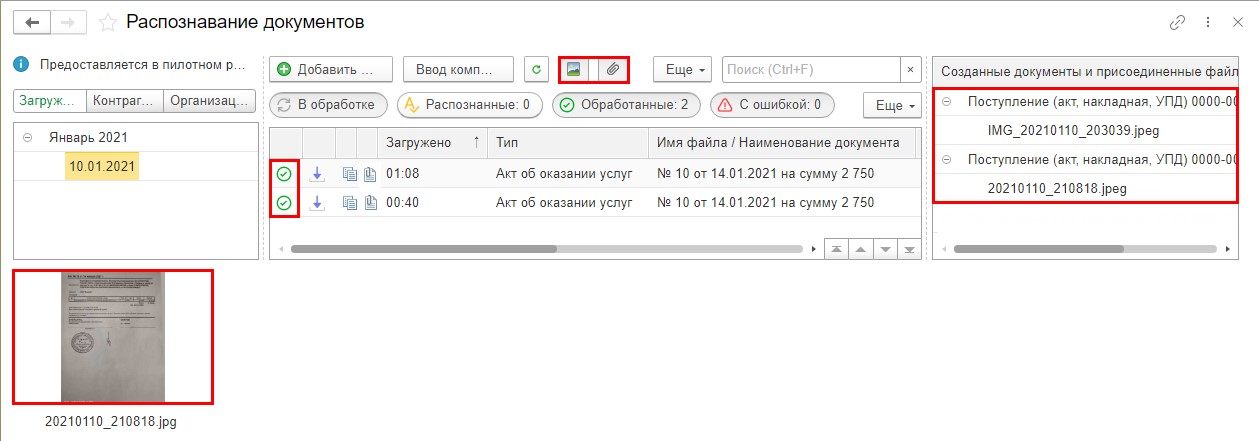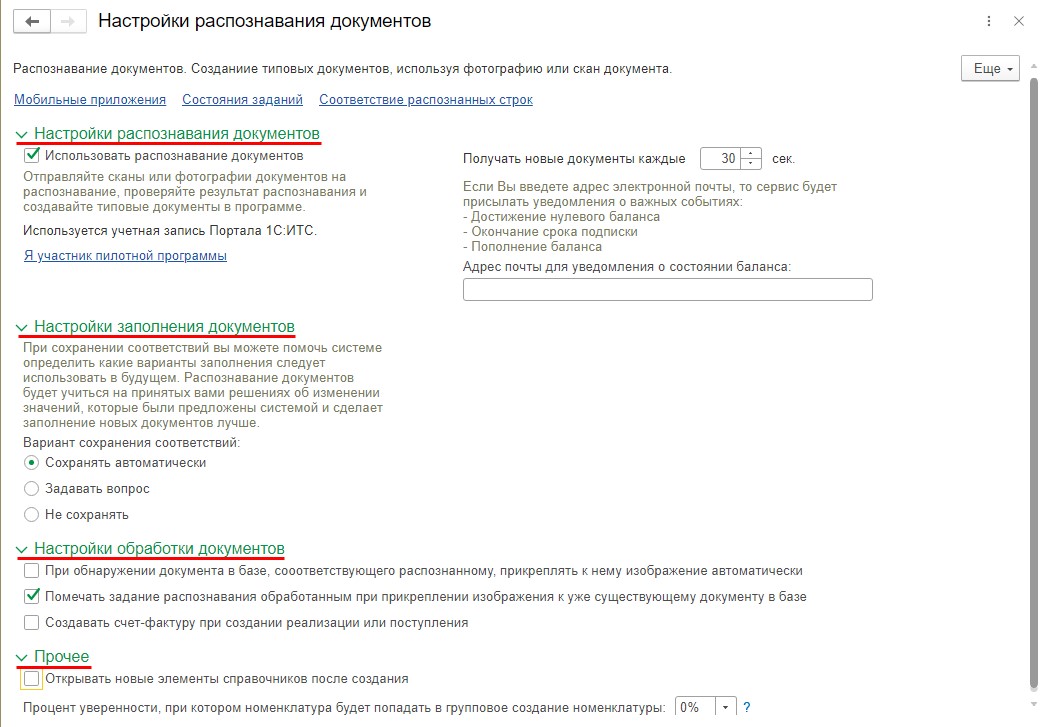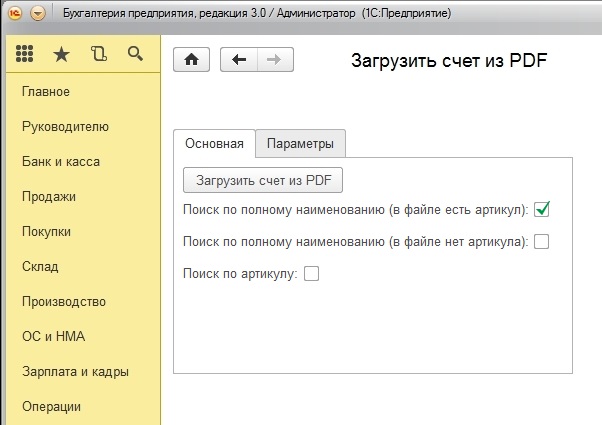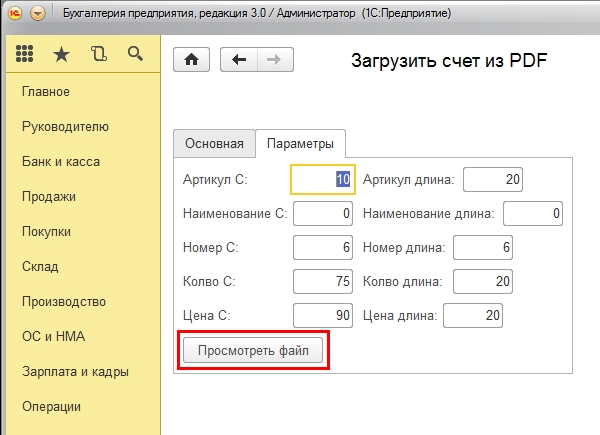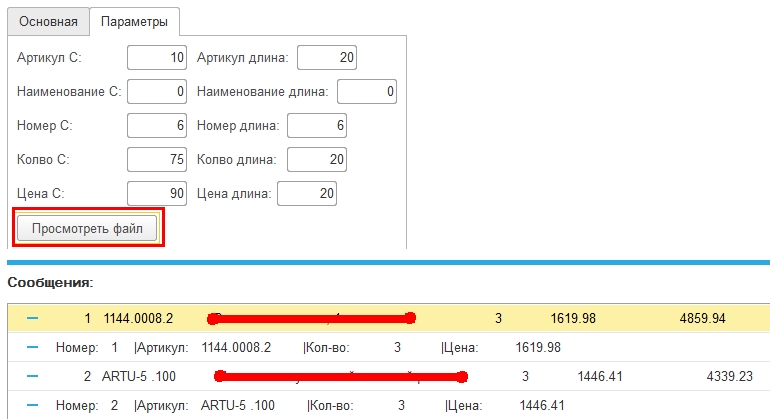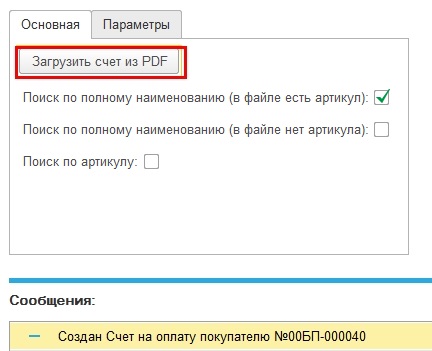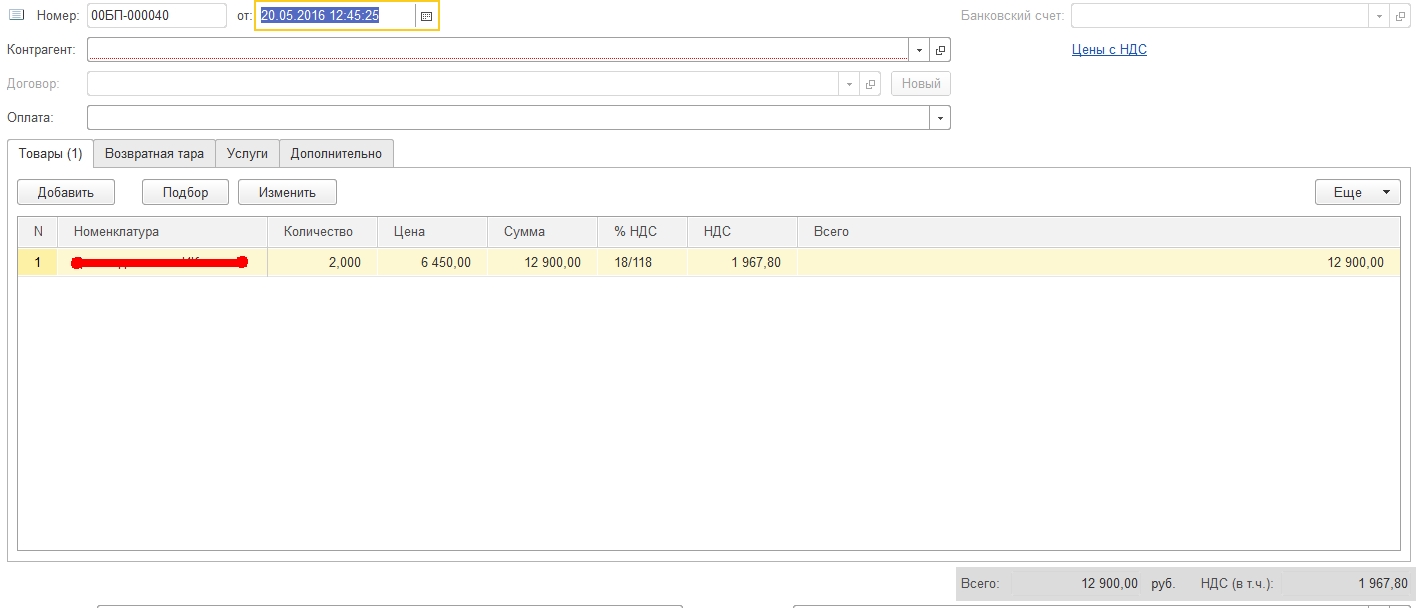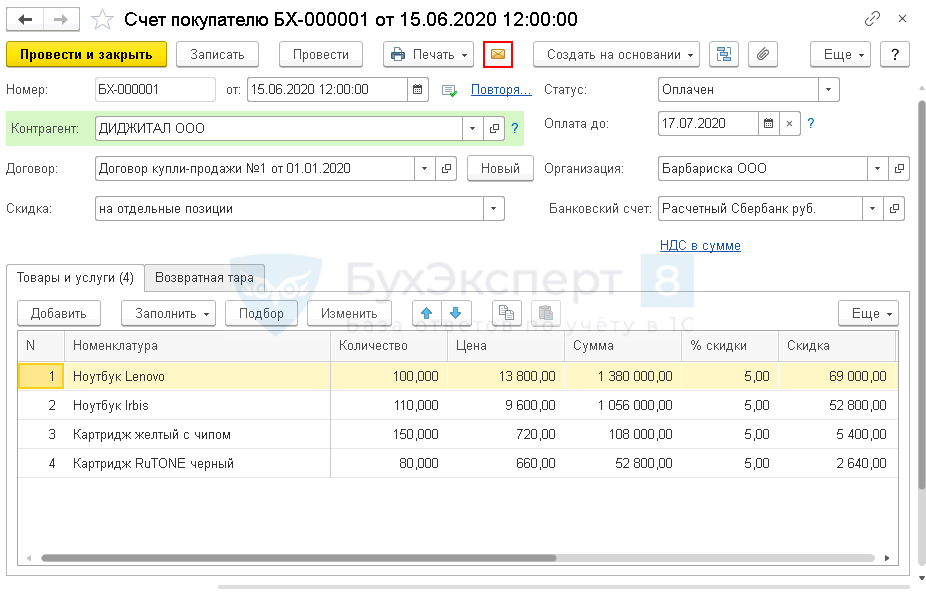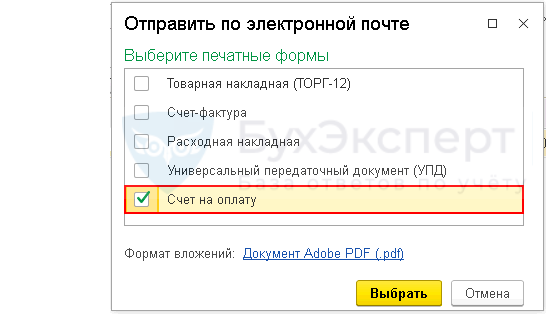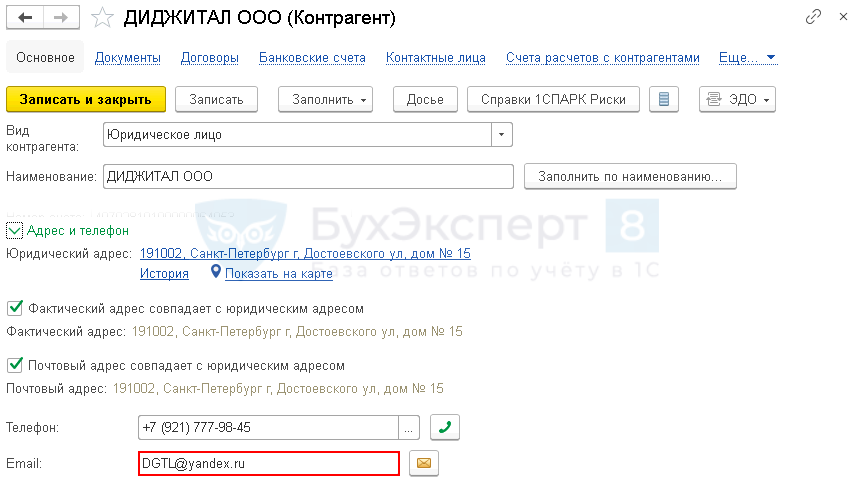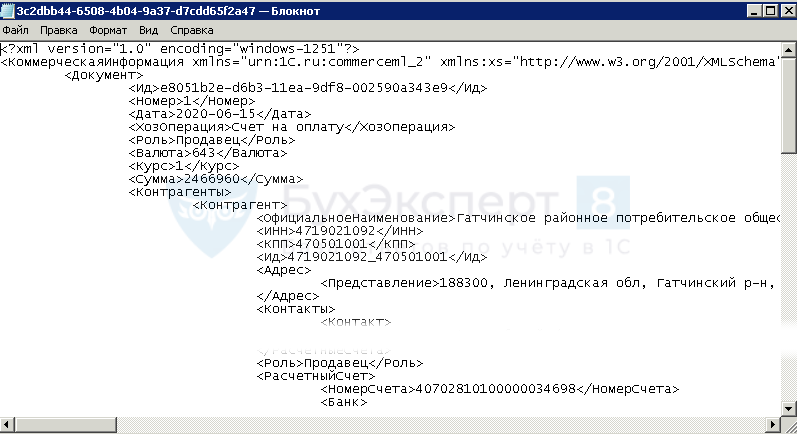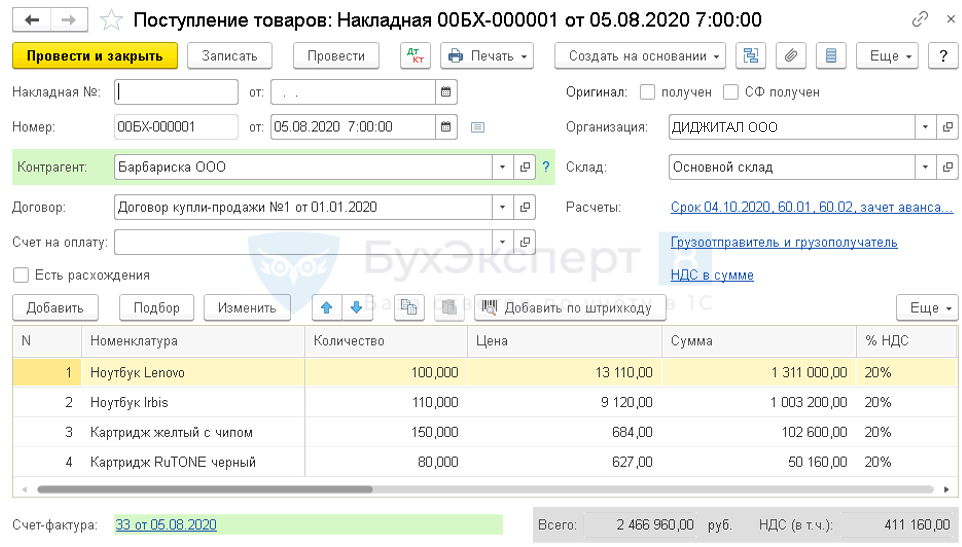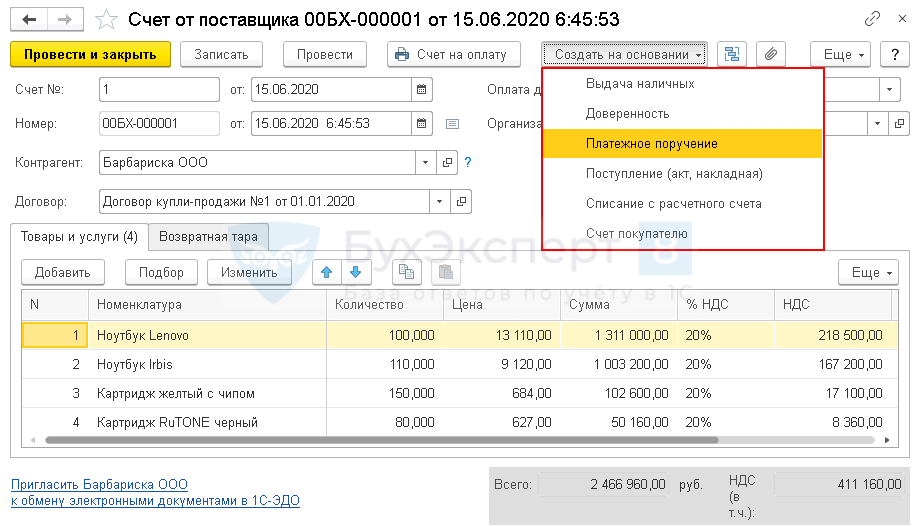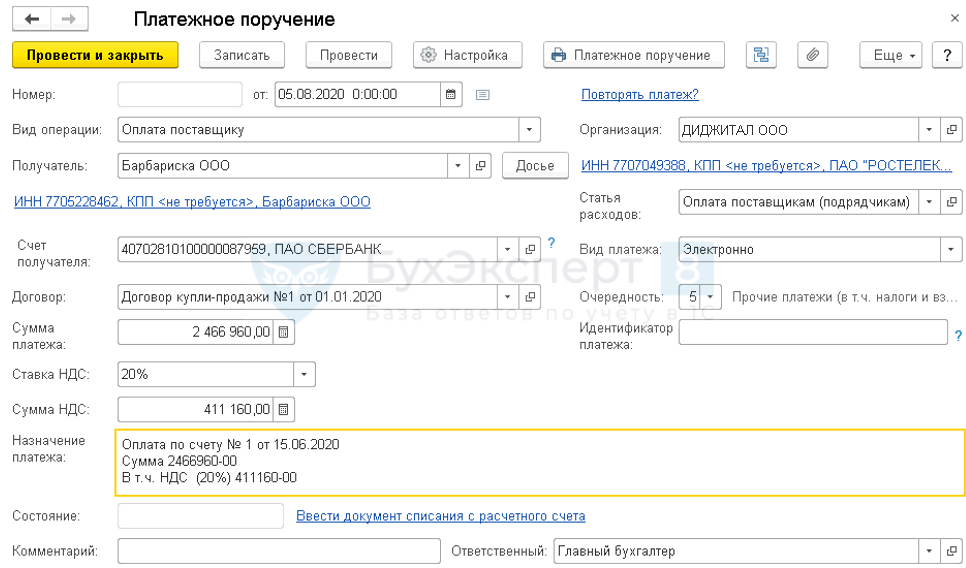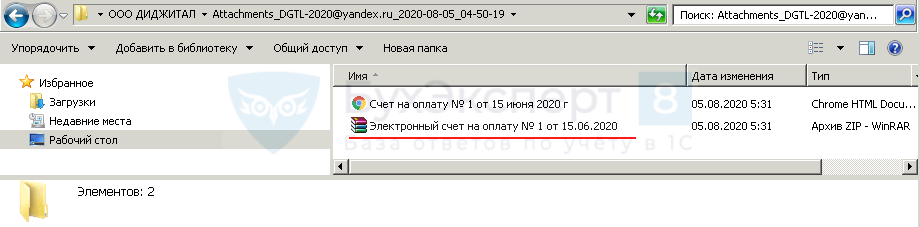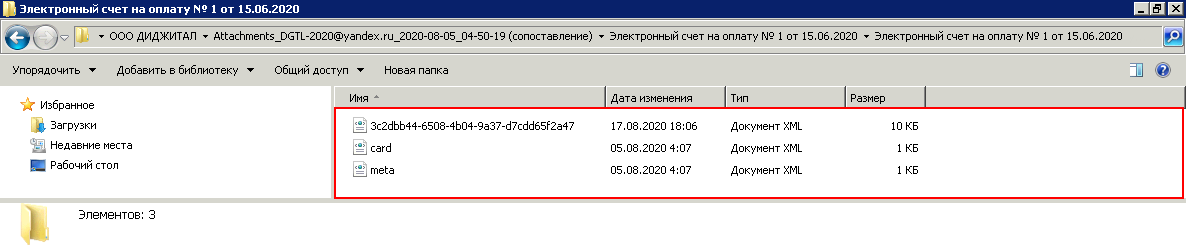как загрузить счет в 1с в пдф
Как загрузить сканированные документы или документы по фото в 1С: Бухгалтерии
Раньше и не верилось, например, что бухгалтерию можно вести в телефоне, а теперь — пожалуйста, загрузил специальное приложение и вперед! Разработчики постоянно совершенствуют программу 1С. Так, начиная с релиза 3.0.81, в неё в пилотном режиме добавлена возможность создания документов «Акт», «Накладная», «Счет-фактура» с помощью загрузки по фотографии или сканированному варианту. Как это делается, расскажем в статье.
Сразу оговоримся, что пока данный функционал доступен только пользователям облачной 1С.
Для загрузки данных в 1С теперь достаточно сфотографировать документ, отсканировать его или сфотографировать с помощью мобильного приложения «Сканер документов».
Начнем с первого варианта — загрузка по фото или скану.
Загрузка документов в 1С из скана (фото)
Имеем сфотографированный телефоном документ и отправленный пользователю на электронную почту: акт об оказании услуг на сумму 2750 руб. от контрагента ИП Кругловой О.А. Услуги оказаны ООО «Василек». Контрагент и услуга новые, в 1С не внесены.
Шаг 1. Перейдите в раздел «Покупки» — «Поступления (Акты, накладные, УПД)».
В журнале документов нажмите кнопку «Загрузить» и выберите команду «Из скана (фото)».
Шаг 2. Для добавления фото в 1С нажмите кнопку «Добавить файлы».
Шаг 3. В модуле «Распознавание документов» нажмите «Добавить». В открывшемся окне выберите файл фотографии документа или сканированное фото. В нашем случае прикрепляем файл, присланный на электронную почту.
Шаг 4. После переноса файла в 1С выделите его и нажмите «Распознать».
Далее действия выполняются автоматически. Документ отобразится в правой части окна.
Дождитесь окончания обработки, пока статус документа не изменится на «Распознанный» — значок в виде буквы «А» и не появится «синяя стрелочка».
В строке отображаются данные документа:
Шаг 5. Щелкните дважды мышкой на строке. Откроется форма ввода документа в 1С с заполненными по возможности реквизитами. А те данные, которые не сопоставлены, обозначены как ошибки.
Так как контрагент, договор и номенклатура ранее не использовались в программе, то программа не может их сопоставить с распознанными данными фото. Эти поля помечены красным.
Пройдемся по ошибкам и дозаполним форму.
Ошибка первая: не сопоставлен контрагент
Шаг 6. Щелкните на поле «Контрагент». В сканированном эскизе фото программа автоматически покажет нужный распознанный фрагмент и предложит создать нового контрагента, т.к. он отсутствует в базе.
Нажмите на выпадающую ссылку «Создать: Индивидуальный предприниматель Круглова Ольга Александровна». Наименование контрагента считано с фото документа.
Шаг 7. В открывшемся окне подтвердите создание контрагента — кнопка «Создать».
Вид контрагента 1С определит автоматически.
При возможности использовании сервиса 1С-Контрагент программа предложит им воспользоваться. Согласимся на предложение.
Шаг 8. Нажмите кнопку «Да».
Ошибка вторая: нет договора
Шаг 9. Поле «Договор» в нашем примере мы заполнили вручную, указав «Без договора». Но при указанном в документе договоре его также можно внести с помощью используемой обработки.
Ошибка третья: не сопоставлена номенклатура
Шаг 10. Щелкните на поле «Номенклатура» и создайте новый элемент, нажав на всплывающую «подсказку».
Шаг 11. В окне заполнения данных о номенклатуре укажите «Вид номенклатуры». Наименование и единица измерения заполнятся из фото документа.
Шаг 12. Заполнив данные, нажмите кнопку «Создать» и выберите нужный вид документа. В нашем примере это «Услуги (акт)».
Из рабочего места «Распознавание документов», окошка «Распознанные», наш документ исчезнет и переместится в «Обработанные». Если нажмем одноименную кнопку, отобразятся документы, на основании которых созданы «Акты» или «Накладные».
Шаг 13. Откройте журнал «Поступления (Акты, накладные, УПД)» и увидите сформированный обработкой документ из нашего фото.
Задача выполнена. Причем отметим, что фото было не лучшего качества, но система смогла его распознать.
Рассмотрим еще один вариант переноса документов — с помощью фото, но используя мобильное приложение «1С — Сканер документов».
Передача документов в 1С: Бухгалтерию предприятия ред. 3.0 с помощью приложения «1С: Сканер документов». Установка приложения «1С: Сканер документов»
Начнем с того, что необходимо установить приложение на телефон. Найти его можно самостоятельно или воспользовавшись QR-кодом из 1С со ссылкой на указанное приложение.
Сделать это можно из рабочего места в разделе «Продажи» или «Покупки» — подраздел «Сервис» — «Загрузить документы из сканов (фото)».
Это тоже рабочее место, что мы рассмотрели выше.
Шаг 1. Перейдите в рабочее место и нажмите кнопку «Мобильные приложения».
Шаг 2. Нажмите кнопку «Загрузить мобильное приложение».
Шаг 3. Используя QR-код, загрузите мобильное приложение. Оно доступно в двух вариантах операционных систем телефона:
В нашем примере мы установим на телефон приложение для Android, используя приложение Google play.
Шаг 4. Найдите приложение и нажмите «Установить»
После установки приложения на телефон перейдите в 1С в рабочее место загрузки фото.
Шаг 5. Для добавления «клиента» загрузки нажмите кнопку «Добавить».
Добавлять фото документов могут не только сотрудники, но и клиенты, используя коды подключения.
В окне создания «клиента» — «пользователя» задайте его наименование.
Синхронизировать программу с приложением можно с помощью ключа пользователя или отсканировав QR-код. Ключ пользователя формируется программой автоматически.
Синхронизируем нового клиента с его приложением.
Шаг 6. Запустите приложение на телефоне. Автоматически оно предложит войти в систему. Вы можете ввести ключ пользователя (при удаленном расположении клиента) или отсканировать QR-код, нажав на него.
Если у вас пока нет кода или ключа, можно воспользоваться для ознакомления «Демо-режимом».
Загрузка фото через приложение «1С: Сканер документов» и синхронизация с его с 1С
Интерфейс программы прост. Он имеет только раздел «Мои документы». Добавить документы можно:
Воспользуемся вторым вариантом.
Шаг 7. Нажмите кнопку «Сделать фото» и сфотографируйте документ.
Шаг 8. Как только файл фото попадает в приложение, происходит его обработка. Приложение автоматически его отправит в 1С.
В приложении информация о файлах отображается следующим образом.
Для примера сфотографирован и передан еще раз этот же документ «Акт об оказании услуг».
Шаг 9. Перейдите в 1С. В рабочем месте «Распознавание документов» автоматически появился переданный из приложения документ.
Обратите внимание, что документы группируются по датам загрузки, что облегчает поиск нужной документации.
У строки документа имеется пиктограмма — «листик со скрепкой». Нажав на нее можно перейти к документу и посмотреть прикрепленное вложение.
Далее действуем также, как и при загрузке фото (скана) с компьютера.
Шаг 10. Щелкните дважды на строке документа и откроется его форма.
Так как с контрагентом из документа мы уже работали, и он, и его номенклатура уже внесены в программу, то они без проблем сопоставились.
Если вы впервые работаете с этим контрагентом, то выполняете действия так, как мы рассмотрели в первом разделе статьи при загрузке документа по фото в программу.
Шаг 11. Проверьте документ на наличие ошибок (незаполненных полей).
Обратите внимание на гиперссылку — «Связанные документы». Нажав на нее, пользователь видит, что имеются дубли распознанного документа и в системе уже сформирован документ «Поступление (Акт, накладная, УПД)».
Шаг 12. Нажмите кнопку «Создать» и выберите вид документа — в нашем примере это «Услуги (акт)».
Обратите внимание, программа контролирует совпадение реквизитов загружаемых документов и предупреждает об том пользователя, чтобы по ошибке не были загружены документы дважды.
Так как мы рассматриваем пример загрузки, нажмем «Создать новый».
В реальном режиме работы, конечно же, при обнаружении имеющегося документа в базе, повторно загружать его не надо.
Шаг 12. Перейдите в журнал документов по поставщикам — «Поступление (акты, накладные, УПД). В журнале два документа. Первый загруженный с помощью фото с компьютера, через кнопку «Загрузить». Второй — с помощью мобильного приложения «1С: Сканер документов».
Обратите внимание на значок «скрепка» у каждого загруженного нами документа. Это означает, что имеются прикрепленные файлы.
Выделив документ, нажмите «кнопку-скрепку» на панели инструментов журнала. Откроется окно «Присоединенные файлы», где хранится наша фотография документа или его скан.
Дополнительные настройки рабочего места «Распознавание документов»
В рабочем месте «Распознавание документов» у нас два документа со статусом «Отработанные».
Посмотрим, какие настройки рабочего места еще имеются.
При нажатой кнопке «Загружено» в списке отображаются все документы, сгруппированные по датам загрузки. Пользователь может установить отбор по контрагенту или организации, нажав одноименные кнопки.
Обратите внимание на «кнопку-шестеренку» на панели задач.
Здесь пользователь может задать дополнительные настройки, которые включают:
Для изменения настроек установите галочку или переместите переключатель в нужное положение.
По гиперссылке «Соответствие распознанных строк» можно посмотреть, как сопоставлялись значения справочников
Мы рассмотрели функционал загрузки документов по фото и сканам. Пока он доступен только для пользователей облачной 1С-Fresh, но надеемся, что в скором времени 1С порадует этим инструментом всех остальных пользователей 1С.
Прямо сейчас заберите у «Клерка» 4 000 рублей при подписке на « Клерк.Премиум» до 12 ноября.
Подробности и условия самой обсуждаемой акции «Клерка» здесь.
Загрузка Счета покупателя из PDF
Обработка работает с Бухгалтерия 3.0. Управляемая форма. Гарантировано работает на БП 3.0.43.206 (тестировалась). Для других конфигураций требуется незначительная доработка. Код программы полностью открыт. Обновления версий не планируются. Ограничений по количеству рабочих мест нет. Обработку можно открыть через меню файл или добавить в дополнительные обработки.
Для загрузки pdf-файл нужно выбрать способ поиска номенклатуры в базе 1С:
— Если в файле есть артикул и вы по нему хотите искать то вибирайте: «Поиск по артикулу»
— Если в файле есть артикул, но вы хотите искать по полному наименованию, то выбирайте:
«Поиск по полному наименованию (в файле есть артикул)»
— Если в файле артикула нет, то нужно выбрать «Поиск по полному наименованию (в файле нет артикула)»
В параметрах можно посмотреть как строка из файла отображается в 1с (при этом загрузка не происходит). Также при необходимости можно поменять параметры, если файл поменялся.
Так файл выглядит в pdf:
Программа распознает строку из PDF файла, как строку с кучей пробелов. Чтобы взять нужные значения задаем интервалы:
Загружаем файл в 1с:
Достоинства
Скачать файлы
Специальные предложения
Обновление 23.05.16 11:06
См. также
Перепроведение документов с контролем проводок Промо
Немного переделанная стандартная обработка «Проведение документов», контролирует проводки документов и если они изменились — сообщает об этом.
05.06.2021 2237 5 AnryMc 0
Проверка статусов кодов ИС МП в документах [КА 2.4]
Проверка статусов штрихкодов упаковок ИС МП из документов
24.08.2021 1947 7 RocKeR_13 0
Работа с кодами маркировки (КА 2.4)
Обработка для удобной печати кодов маркировки.
27.05.2021 5641 12 RocKeR_13 2
Связанные документы или Структура подчиненности (КА 2.4, ERP 2, УТ 11)
В форму структуры подчиненности документов добавлены кнопки проведения, отмены проведения и пометки на удаление. Также красным подсвечены поступления денег и синим списания.
13.07.2020 10160 12 silver_jr 1
Перенумерация документов для Бухгалтерии предприятия 3.0 Промо
Автоматическая перенумерация документов.
11.11.2013 37200 1182 Poyarkov696 50
[Расширение] БП 3.0. Список счетов от поставщиков / Список поступлений + Связанные документы
Список счетов от поставщиков и список поступлений товаров и услуг + Структура подчиненности в одном окне. Расширение для программы БП 3.0.
20.05.2020 9522 7 Rustig 13
«Учет штрафов ГИБДД» с возможной загрузкой из открытых источников в интернет Расширение конфигурации 1С: Предприятие 8.3
Расширение конфигурации Бухгалтерия предприятия, редакция 3.0 (при минимальных изменениях любой типовой конфигурации), позволяющее вести историю данных по штрафам ГИБДД для справочника транспортных средств компании. Бонусом поставляется внешняя обработка, способная загружать эти данные из открытых источников в интернет.
30.12.2019 20172 27 capitan 12
Односторонний файловый обмен с сайтом по ftp (1C 2 Web)
Подходит под любую конфигурацию на управляемом интерфейсе на базе БСП 2.4.4 и выше. Позволяет гибко настроить выгрузку, практически любых, данных по расписанию на сервер ftp вашего ресурса. Ведение лога процесса выгрузки также предусмотрено.
09.12.2019 12186 14 LamerSoft 0
Пометка на удаление неиспользуемых элементов справочников и документов Промо
В ходе работы в программе в ней зачастую накапливается «мусор». Данная разработка может помочь убрать его. (обычные или управляемые формы)
02.02.2010 41083 723 AnryMc 53
Пакетное пробитие чеков на Онлайн-кассе при оплатах от физических лиц на расчетный счет
Автоматизация процесса пробития чеков онлайн при поступлениях на расчетный счет от физических лиц. Помогает сократить трудозатраты таким организациям, как МФЦ, Управляющие компании и т.д. Подходит для 1С:Бухгалтерия 3.0 любой версии (базовая, ПРОФ, КОРП). Не изменяет конфигурацию. Конфигурация остается на поддержке (типовая).
24.09.2019 23138 9 r.resh39 7
Аналоги номенклатуры для УТ 11.4, КА 2.4, ERP 2.4, Розница 2.2, Розница 8. Магазин автозапчастей. Расширение
Расширение для работы с аналогами номенклатуры. Отлично подходит для работы с кроссами запчастей и товаров с аналогичными свойствами. Поддерживаемые конфигурации: УТ 11.4, КА 2.4, ERP 2.4, Розница 2.2, Розница 8. Магазин автозапчастей. Лёгкое подключение, без изменения конфигурации.
30.08.2019 31123 64 AleSSandre 34
Списание (корректировка) задолженности контрагентов УНФ 1.6
Обнуление задолженности контрагентов в конфигурации «Управление небольшой (нашей) фирмой» версии 1.6 с помощью документа «Корректировка регистров».
24.07.2019 33361 21 DMon 1
Рабочее место менеджера по продажам. УТ 11.3, 11.4, ERP 2.4 Промо
Рабочее место менеджера по продажам для УТ, ЕРП. Удобный инструмент в 1С для менеджеров по продажам для повседневной работы с клиентами. Все самое необходимое под рукой для оперативного создания заказа или реализации!
17.08.2018 21824 65 Ivan90 38
Утилиты ЕГАИС (1С:Розница 2.2)
Утилиты для упрощения работы с ЕГАИС в 1С:Розница.
16.07.2019 32470 51 RocKeR_13 12
Регистрация документов с измененной суммой
Обработка берет информацию из истории изменения документов. Удобна для администраторов, когда документы с измененной суммой по какой-то причине не регистрируются в плане обменов. Можно регистрировать не все документы, а только те, которые были изменены.
20.04.2019 27458 6 ryan 0
Валовая прибыль для УПП 1.3, КА 1.1 в режиме РАУЗ (работа типового отчета без доработок конфигурации)
Простое и мгновенное решение для использования типового отчета «Валовая прибыль» в конфигурациях «Управление производственным предприятием 1.3», «Комплексная автоматизация 1.1» (а также отраслевых решений на их базе) при включенном режиме РАУЗ (расширенная аналитика учета затрат). Не требует настройки или изменения конфигурации, либо может быть, для дополнительного удобства, интегрировано в нее с минимальными доработками.
21.01.2019 28708 35 stvorl 12
Групповая установка даты выплаты в документах «Отпуск» и «Командировка» на заданную дату и перерасчет отобранных документов Промо
Обработка позволяет расчетчикам сократить время, затрачиваемое на расчет отпусков и командировок.
15.02.2017 21927 89 ser6702 18
Simple WMS Client – это визуальный конструктор мобильного клиента для терминала сбора данных(ТСД) или обычного телефона на Android. Приложение работает в онлайн режиме через интернет или WI-FI, постоянно общаясь с базой посредством http-запросов (вариант для 1С-клиента общается с 1С напрямую как обычный клиент). Можно создавать любые конфигурации мобильного клиента с помощью конструктора и обработчиков на языке 1С (НЕ мобильная платформа). Вся логика приложения и интеграции содержится в обработчиках на стороне 1С. Это очень простой способ создать и развернуть клиентскую часть для WMS системы или для любой другой конфигурации 1С (УТ, УПП, ERP, самописной) с минимумом программирования. Например, можно добавить в учетную систему адресное хранение, учет оборудования и любые другие задачи. Приложение умеет работать не только со штрих-кодами, но и с распознаванием голоса от Google. Это бесплатная и открытая система, не требующая обучения, с возможностью быстро получить результат.
09.01.2019 62356 269 informa1555 236
Отправка и загрузка Счетов на оплату в 1С
А вы знаете, что в 1С имеется отдельный механизм отправки и загрузки электронных счетов?
Если в программе настроена отправка электронных писем, вы сможете выслать контрагенту подготовленный счет на оплату. Полученное электронное письмо покупатель загрузит в свою базу автоматически.
Отправка счета покупателю
Формирование и отправка электронного Счета покупателю выполняется по уже успешно зарекомендовавшей себя схеме обмена электронными накладными между поставщиком и покупателем. По ней счет на оплату можно было отправлять в числе других электронных документов из документа Реализация (акты, накладные) : раздел Продажи — Реализации (акты, накладные) по кнопке «письмо».
Но это не всегда было удобно. В случае предоплаты электронный счет на оплату покупателю до отгрузки не отправить. С версии 3.0.80 1С реализовала обмен счетами на оплату между поставщиком и покупателем.
Получите понятные самоучители 2021 по 1С бесплатно:
Пошаговая инструкция для поставщика по отправке электронного счета на оплату покупателю:
Для отправки электронного счета на оплату необходимо выполнение условий:
Если в карточке контрагента в поле Email введен адрес, данные в форме на отправку покупателю счета заполнятся автоматически.
Письмо со вложенным счетом на оплату уйдет покупателю ООО ДИДЖИТАЛ на его электронный адрес. Передается два файла: печатная форма для просмотра в формате HTML и электронный счет на оплату в формате ZIP для загрузки в 1С.
Электронный счет на оплату содержит информацию, оформленную по структуре XML, которую 1С умеет читать. Выглядит он следующим образом:
Загрузка счета от поставщика
Покупатель, после получения от поставщика электронного счета на оплату, может его автоматически загрузить в 1С.
Пошаговая инструкция для покупателя по загрузке электронного счета от поставщика:
Загрузка электронного счета может выполняться двумя способами:
Сопоставление номенклатуры счета от поставщика производится по внутреннему идентификатору (UID) номенклатуры.
При поступлении товаров будет сформирован документ.
Также на основании загруженного электронного счета от поставщика по кнопке Создать на основании удобно оформлять документы:
БухЭксперт8 рекомендует использовать ZIP-архив электронного Счета от поставщика для автоматической загрузки данных в программу.
Ответы на вопросы
Выгрузить счет покупателю на оплату можно только через почту?
Подскажите, пожалуйста, а можно выгрузить файл счета на оплату в 1С не через почту, а сразу в файл? Не получается настроить учетную запись в 1С. Может быть, можно поставить какие-то флажки в настройках и сформировать нужный файл без настройки электронной почты?
Формирование нужной структуры выгрузки электронного счета возможно только через почту. Выгрузки в файл электронного счета на оплату покупателю в типовой 1С не предусмотрено.
По настройке учетной записи можем рекомендовать нашу статью Отправка электронных писем
Электронный счет на оплату должен быть в виде архива?
После получения электронного счета поставщика нужно ли его разархивировать? Ведь формат переданного файла — ZIP?
Полученный файл от поставщика нужно разархивировать только один раз, чтобы получить файл с печатной формой счета поставщика в формате HTМL и файл электронной накладной в формате ZIP. Сам файл электронной накладной разархивировать не надо. Программа ищет именно файл формата ZIP при загрузке электронного счета.
Если файл будет разархивирован, программа не увидит электронную накладную.
А если поставщик не ведет учет в 1С?
Это круто про загрузку счета поставщика. Но что если поставщик не в 1С ведет учет?
Тогда воспользоваться типовым механизмом выгрузки электронного счета на оплату поставщик не сможет. Но формат выгрузки в формате XML универсален. При необходимости программисты в организации поставщика смогут сформировать файл нужной структуры XML электронного счета для передачи покупателю. Это не зависит от программы и языка программирования, на которой написана программа. Но потребует от поставщика дополнительных затрат для реализации.
Минус этого решения в том, что написанную выгрузку придется время от времени дорабатывать: 1С может вносить новые поля и данные в документ, которые нужно будет учитывать при формировании электронного счета.
В типовой 1С все изменения автоматически учитываются при обновлении.
Каким должен быть формат файла электронного счета?
Не понятно, какой все-таки формат файла электронного счета поставщика должен быть: PDF, Excel или можно другие форматы использовать?
Для загрузки используется только файл формата ZIP, который содержит файлы, оформленные по специальной структуре XML.
Можно ли загрузить счет поставщика из сохраненного файла формата Excel?
В 1С есть возможность загружать накладные из файлов Excel. Получится ли загрузить электронный счет поставщика таким же образом?
Нет. Для загрузки накладных в 1С используется встроенный алгоритм загрузки данных из таблиц. Загрузка электронного счета поставщика работает с универсальной загрузкой XML. Это разные механизмы загрузки.
При нажатии на кнопку Загрузить в счете поставщику программа просто не даст выбрать файл Excel.
См. также:
Получите еще секретный бонус и полный доступ к справочной системе БухЭксперт8 на 14 дней бесплатно
Похожие публикации
Карточка публикации

(3 оценок, среднее: 5,00 из 5)
Все комментарии (6)
Спасибо большое! Очень полезная статья!
Почему-то у нас нет загрузки счетов в программе. Все настроено, как написано в статье. Загрузка актов (накладных) есть, а в счетах от поставщиков кнопки Загрузить нет.
Спасибо за обратную связь!
Проверьте, пожалуйста, релиз — не ниже 3.0.80.
Если обновление есть, а функционала нет, то со скринами задайте вопрос в Личном кабинете или по ссылке в шапке сайта Задать вопрос по 1С.
Спасибо, у нас 3.0.79.14, надо обновиться значит.
Да, все верно. Тогда надо обновить программу.